Bảo mật tài khoản Admin trong Windows XP và Vista
(Dân trí) - Administrator là tài khoản mặc định đầy đủ quyền hạn của Windows XP lẫn Vista nhưng ít được để ý đến. Vài mẹo nhỏ sau đây sẽ giúp bạn loại trừ mối nguy không đáng có gây nên bởi tài khoản Admin trên cả hai Windows.
Trong Windows XP, Administrator sẽ được tự động tạo khi chưa tài khoản nào khác được lập, và sẽ tự ẩn đi sau đó. Windows Vista có hỗ trợ tài khoản này, nhưng mặc định không hoạt động (disabled), do trong quá trình cài đã yêu cầu người dùng tạo tài khoản mới.
Tuy nhiên bạn có thể đưa tài khoản này trở lại màn hình đăng nhập, đề phòng trường hợp tài khoản duy nhất đang dùng bị trục trặc không thể login để sửa lỗi. Để thực hiện điều đó, ấn chuột phải vào Command Promt tại Start Menu, chọn Run as Administrator, gõ “net user administrator /active: yes” và Enter. Gõ exit để thoát.
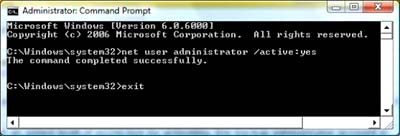 |
Sau khi khởi động lại máy, bạn sẽ thấy tài khoản Administrator mới xuất hiện. Đăng nhập, vào Start > Control panel > User Account and Family Control > Change your Windows password > Create a pasword .. để tạo mật khẩu cho tài khoản này. Nếu muốn ẩn tài khoản admin như cũ, làm lại các bước như trên, gõ lệnh “net user administrator /active:no”.
Windows XP tự động tạo tài khoản administrator trong quá trình cài đặt, và mặc định không cài mật khẩu. Rất nhiều người bỏ qua công đoạn này khi cài Win, và hậu quả là để mặc PC cho người lạ đăng nhập của tài khoản Administrator, huỷ password của toàn bộ các account khác trong máy vv… Để cài đặt mất khẩu cho tài khoản này, nhấn F8 khi khởi động Windows, chọn Safe mode. Chọn Control Panel > User Account > Administrator Account > Create a pasword và finish.
Cách đơn giản hơn nhiều là download Tweak UI Powertoy, khởi chạy, chọn mục Logon và tick “show administrator account on Welcome Screen”. Bạn vẫn phải log out và đăng nhập vào tài khoản admin để tạo mật khẩu mới.
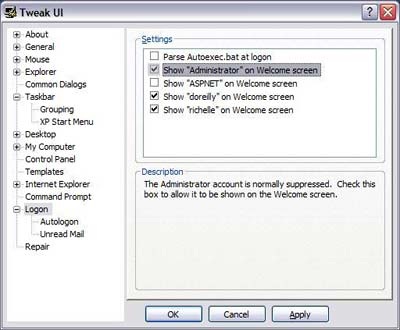 |
Download Tweak UI tại đây.
Hoàng Hải










